오늘날의 디지털 세상에서 모바일 데이터는 필수적입니다. Wi-Fi가 없는 곳에서도 소셜 미디어, 이메일, 지도 등을 사용할 수 있게 해주죠. 하지만 데이터가 작동을 멈추면 어떻게 될까요? 특히 매일 데이터에 의존하는 경우라면 답답할 수 있습니다. "왜 내 데이터가 안 되지?"라고 질문해 본 적이 있다면 혼자가 아닙니다. 데이터 문제의 일반적인 원인과 온라인 상태로 돌아가기 위한 해결 방법을 살펴보겠습니다.
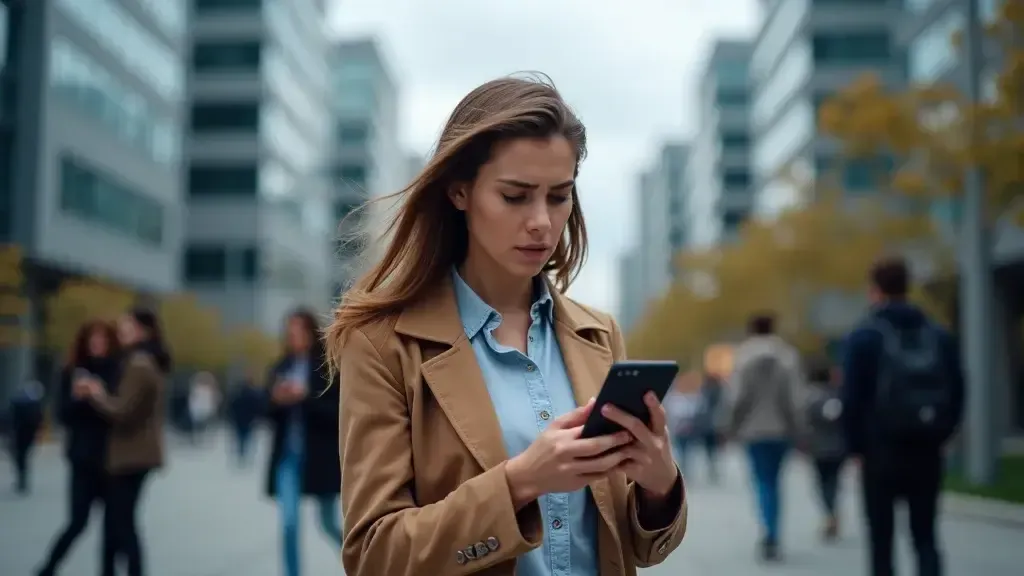
이 글에서는 다음 내용을 다룹니다:
- 안정적인 모바일 데이터 연결의 중요성
- 기본적인 문제 해결 단계
- 네트워크 설정 및 구성
- 통신사별 해결 방법
- 소프트웨어 업데이트 및 유지 관리
- 고급 문제 해결 기술
- 기기별 특별 고려 사항
- 추가 리소스
안정적인 모바일 데이터 연결이 중요한 이유는 무엇일까요?
안정적인 모바일 데이터를 갖는 것은 오늘날 세상에서 필수적입니다. 이는 일상 업무를 관리하고 사랑하는 사람들과 연락을 유지하는 데 도움이 됩니다. 데이터가 실패하면 답답하고 일상이 중단될 수 있습니다. 연결 상태를 유지하는 것이 현대 생활의 중요한 부분이 되었기 때문에 문제를 신속하게 해결하는 것이 중요합니다.
가장 흔한 모바일 데이터 문제는 무엇일까요?
모바일 데이터 문제는 다양한 원인으로 발생할 수 있습니다. 때로는 단순한 네트워크 오류일 수도 있고, 잘못된 설정이나 하드웨어 문제 때문일 수도 있습니다. 모바일 데이터가 작동을 멈추게 할 수 있는 몇 가지 일반적인 이유는 다음과 같습니다.
- 현재 지역의 신호가 약하거나 없음
- 잘못된 APN(액세스 포인트 이름) 설정
- 통신사 관련 문제
- 오래된 소프트웨어
- 모바일 요금제의 데이터 한도 또는 제한
기본적인 문제 해결 단계
복잡한 해결 방법을 시도하기 전에 도움이 될 수 있는 몇 가지 간단한 수정 사항이 있습니다. 다음을 시도해 볼 수 있습니다.
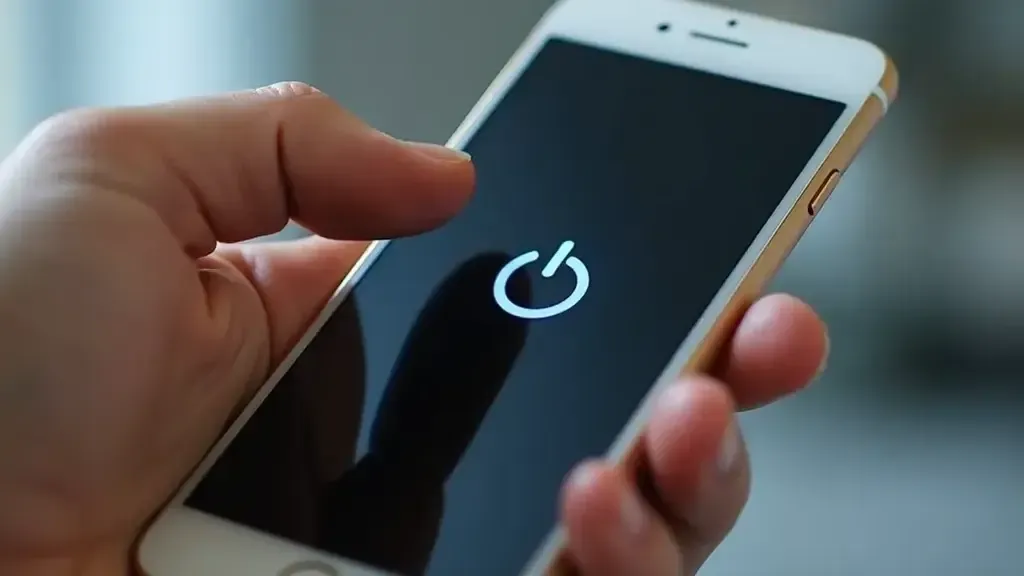
기기 재시작하기
때로는 재부팅만으로도 해결될 수 있습니다. 기기를 껐다가 켜면 데이터와 관련된 사소한 소프트웨어 오류가 해결될 수 있습니다. 재시작한 후 데이터가 다시 작동하는지 확인하세요.
비행기 모드 껐다 켜기
다른 빠른 해결 방법으로는 비행기 모드를 껐다 켜는 것이 있습니다. 이 작업은 모바일 네트워크 연결을 새로 고치며 일반적으로 사소한 네트워크 문제를 해결합니다.
방해금지 모드 설정 확인하기
"방해금지 모드"와 같은 다른 설정이 활성화되어 있으면 데이터 연결을 방해할 수 있습니다. 따라서 불필요한 연결 문제를 피하려면 이러한 설정이 꺼져 있는지 확인하세요.
네트워크 설정 및 구성
간단한 문제 해결이 작동하지 않으면 네트워크 설정을 확인할 차례입니다. 예를 들어 잘못된 설정으로 인해 데이터가 제대로 작동하지 않을 수 있습니다.

모바일 데이터 및 APN 설정 확인하기
APN 설정은 휴대폰이 통신사의 데이터 네트워크와 통신할 수 있게 해주는 것입니다. APN 설정이 잘못 입력되면 데이터가 작동하지 않습니다. 따라서 신호 부스터에 올바른 APN 설정이 있는지 확인하세요. 이는 일반적으로 통신사의 지원 페이지에서 찾을 수 있습니다. 도움이 필요하면 iPhone용 APN 설정 가이드를 참조하여 확인하고 업데이트하는 방법을 알아보세요.
네트워크 설정 재설정 방법
네트워크 설정을 재설정하면 많은 연결 문제가 해결됩니다. Wi-Fi, Bluetooth 및 모바일 데이터 설정을 재설정합니다. 이는 종종 문제로 인해 발생한 데이터 문제를 해결합니다. 다만 저장된 Wi-Fi 네트워크가 삭제되므로 나중에 다시 연결해야 한다는 점을 명심하세요.
통신사 설정 업데이트하기
때때로 통신사에서 네트워크 성능을 개선하기 위해 업데이트를 릴리스합니다. 따라서 휴대폰의 일반 설정에서 업데이트를 확인하여 통신사 설정을 최신 상태로 유지하세요.
통신사별 해결 방법
데이터 문제가 해결되지 않으면 기기 문제가 아니라 통신사 자체의 문제일 수 있습니다.

이동통신사에 문의하기
스스로 문제를 해결할 수 없다면 통신사에 전화하여 도움을 받는 것이 훨씬 좋습니다. 해당 지역의 네트워크 문제를 확인할 수 있습니다. 또한 계정 제한으로 인해 데이터 연결이 차단되었는지 확인할 수 있습니다.
네트워크 중단 확인하기
때때로 통신사가 해당 지역에서 서비스 중단을 겪고 있어 데이터 서비스가 작동하지 않을 수 있습니다. 대부분의 통신사는 해당 지역에 서비스 중단이 있는지 확인할 수 있는 웹사이트나 앱을 제공합니다.
계정이 활성 상태이고 문제가 없는지 확인하기
요금 납부가 연체되었거나 모바일 요금제에 따른 데이터 한도를 사용한 경우 모바일 데이터가 작동을 멈출 수 있습니다. 따라서 계정에 문제가 없고 데이터 한도를 사용하지 않았는지 확인하세요.
소프트웨어 업데이트 및 유지 관리
휴대폰 소프트웨어를 최신 상태로 유지하는 것은 강력한 모바일 데이터 연결을 유지하는 데 도움이 되므로 중요합니다.

운영 체제(OS) 최신 상태로 유지하기
오래된 소프트웨어는 모바일 데이터 문제부터 다른 모든 문제까지 광범위한 문제를 일으킬 수 있습니다. 이러한 이유로 항상 운영 체제 업데이트를 확인하여 기기에서 모든 것이 원활하게 실행되도록 하세요.
문제가 있는 앱 업데이트 및 재설치하기
때로는 데이터 연결 전체가 아닌 앱에 문제가 있을 수 있습니다. 이 경우 앱을 최신 버전으로 업데이트해 보세요. 이것이 도움이 되지 않으면 문제를 일으킬 수 있는 앱을 제거하고 다시 설치하는 것을 고려해 보세요.
고급 문제 해결 기술
기본 및 중간 문제 해결 단계로 문제가 해결되지 않은 경우 고급 해결 방법을 시도해야 할 수 있습니다.
공장 초기화: 시기 및 방법
전체 초기화는 다른 방법으로는 해결되지 않는 많은 문제를 해결할 수 있습니다. 그러나 대부분의 사용자는 이를 최후의 수단으로 생각합니다. 초기화하면 휴대폰이 초기 설정으로 돌아가고 데이터와 추가된 앱이 삭제됩니다. 따라서 이 단계를 진행하기 전에 데이터를 백업해야 합니다. 기기가 iOS 또는 Android인 경우 자세한 단계를 알고 싶을 수 있습니다.
잠재적인 하드웨어 문제 해결하기
모든 것을 시도했지만 모바일 데이터가 여전히 작동하지 않는다면 기기의 하드웨어 문제일 수 있습니다. 이러한 경우 수리 센터를 방문하거나 제조업체에 문의해야 할 수 있습니다.
기기별 특별 고려 사항

모바일 데이터 문제는 기기에 따라 다릅니다. 특정 기기에 대한 몇 가지 문제 해결 팁을 살펴보겠습니다.
iPhone에서 모바일 데이터 문제 해결하기
iPhone 사용자의 경우 설정에서 특정 앱에 대해 모바일 데이터가 켜져 있는지 확인해야 합니다. 때때로 iOS 업데이트로 인해 이러한 설정이 앱 내부에서 꺼질 수 있습니다.
Android 기기에서 모바일 데이터 문제 해결하기
Android 기기에서 데이터 절약 모드를 확인하세요. 데이터 절약 모드는 백그라운드에서 실행되는 데이터를 잠글 수 있으며, 이것이 일부 앱이 작동하지 않는 이유일 수 있습니다.
추가 리소스
모바일 데이터 문제 해결에 대한 자세한 내용은 다음 링크를 확인하세요.
공식 지원 페이지 링크: 대부분의 통신사 및 휴대폰 제조업체에서 문제 해결을 위한 자세한 가이드를 제공하는 곳입니다.
네트워크 문제 해결을 위한 도구 및 앱: 속도 테스트 도구 및 웹사이트를 사용하여 문제가 모바일 데이터가 아닌 네트워크 속도에 있는지 확인하세요.
